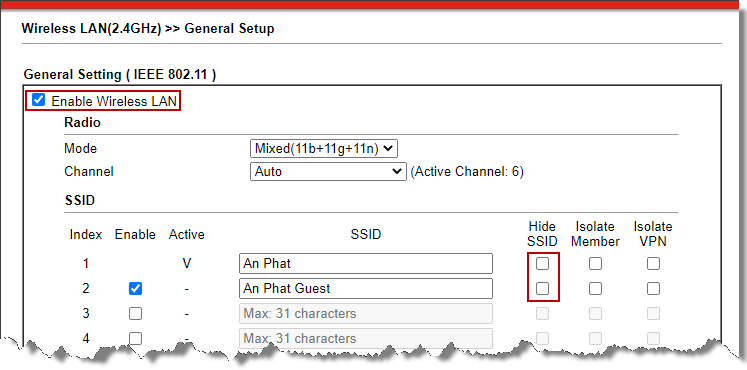Ta có mô hình như sau:
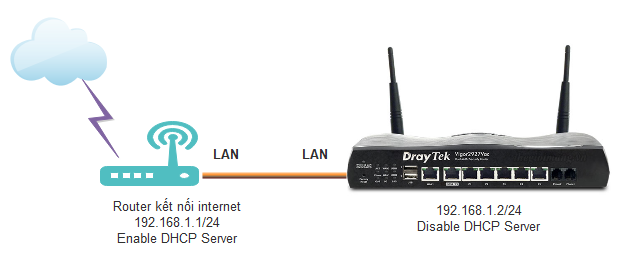
1. Cấp nguồn cho thiết bị
2. Nối máy tính vào port LAN trên VigorRouter
3. Đăng nhập vào thiết bị với ip mặc định http://192.168.1.1 username/ password mặc đinh admin/admin
4. Cấu hình Wireless
Vào Wireless LAN (2.4GHZ), cấu hình tên SSID
- Vào General Setup
- Check enable Wireless LAN
- Channel: chọn Auto để thiết bị tự chọn channel hoặc chọn channel cố định
- Tại Index1: đặt tên sóng Wi-Fi (ví dụ An Phat)
- Tại Index2/3/4: check kích hoạt enable và điền tên sóng Wi-Fi muốn phát (nếu muốn)
- Nhấn OK
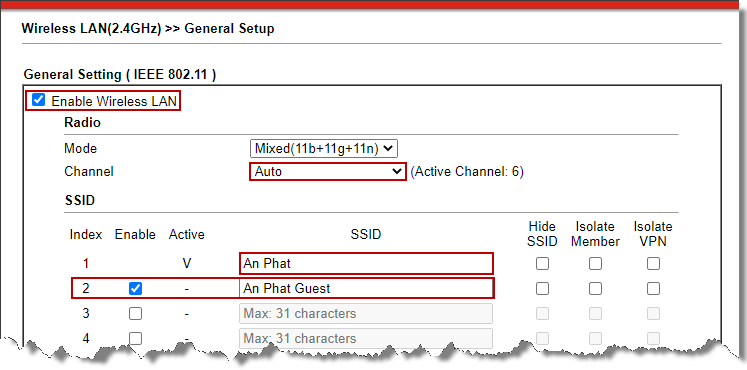
- Vào Security, cấu hình mật khẩu Wi-Fi
- Tại SSID1
- Mode: chọn Mixed(WPA +WPA2)/PSK
- Pre-Shared Key (PSK): điền mật khẩu Wi-Fi, ít nhất 8 kí tự
- Nhấn OK
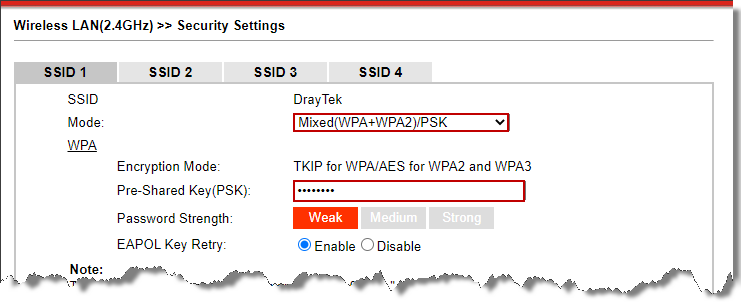
- Thực hiện tương tự cho SSID 2/3/4
Vào Wireless LAN (5GHZ), thực hiện tương tự Wireless LAN (2.4GHZ) (nếu có)
5. Đổi lớp mạng
vào LAN >> General Setup, chọn LAN1 nhấn Details page
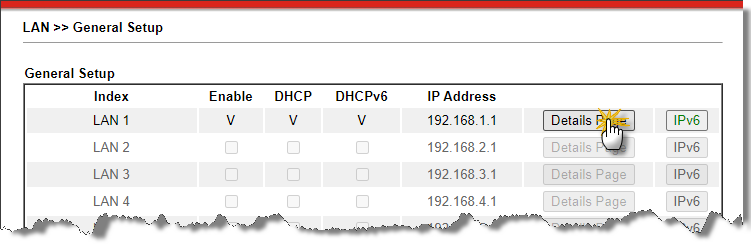
- IP Address: đặt IP cho RouterVigor, IP này chưa được sử dụng/ cấp cho thiết bị khác trên router chính (ví dụ: 192.168.1.2)
- Subnet Mask: Điền Subnet mask lớp mạng /24
- Chọn Disable để tắt cấp phát DHCP cho các máy con
- Nhấn OK
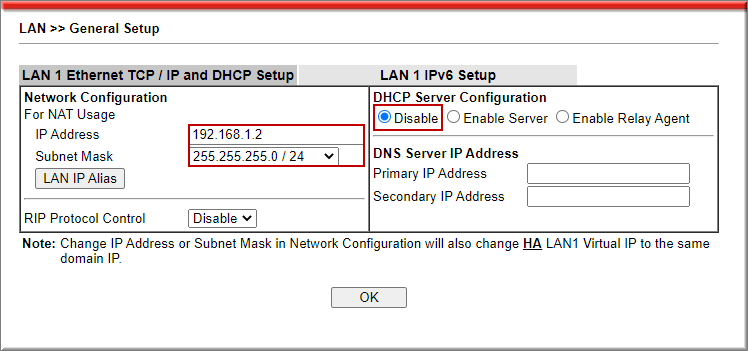
- Nhấn OK để Reboot lại thiết bị khi có yêu cầu
6. Nối hệ thống như sơ đồ
7. Đăng nhập lại thiết bị với IP vừa đổi. (192.1678.1.2)
8. TroubleShoot
a. Không thể đăng nhập vào thiết bị lúc chưa cấu hình
- Kiểm tra máy tính nối vào port LAN trên router Vigor
- Nhấn giữ nút reset cứng trên thiết bị 10 giây, chờ thiết bị reset.
- Nếu vẫn không được, thực hiện phục hồi firmware cho thiết bị theo hướng dẫn http://phuchoi.anphat.vn
b. Không thể đăng nhập thiết bị sau khi đã cấu hình
- Kiểm tra lại dây mạng từ router chính phải nối vào LAN Router Vigor (đèn port sáng)
- Nếu vẫn không được đặt IP tĩnh trên card mạng, cùng lớp với IP đã cấu hình (ví dụ 192.168.1.100/24)
- Reset default thực hiện lại
c. Client không thấy được sóng Wi-Fi
- Wifi tầng số 5GHz chỉ có những thiết bị hổ trợ sóng 5G mới có thể thấy được.
- Kiểm tra cấu hình sóng wireless
- Phải Check enable Wireless LAN
- Không check vào Hide SSID